DCP-7060D
常见问题解答与故障排除 |
如何在Mac OS X 10.7扫描文档?
您可用以下其中一种方法扫描文档:
- 使用图像捕捉应用程序
- 从"打印及扫描" 直接扫描
方法 1: 使用图像捕捉应用程序
要使用Mac OS? X 10.7自带的图像捕捉应用程序,需安装ICA 扫描驱动程序。适用于Mac OS? X 10.7 的Brother CUPS打印机驱动程序中包含ICA 扫描仪驱动程序。若要安装ICA 扫描仪驱动程序,请安装 CUPS 打印机驱动程序。
请根据如下步骤操作:
- 使用USB 电缆将您的Brother 设备连接到 Macintosh。
- 启动图像捕捉应用程序。
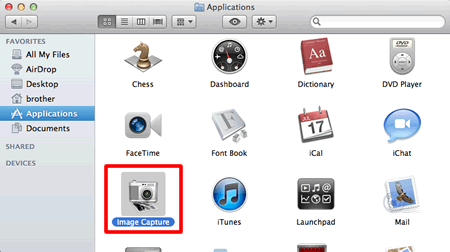
- 从屏幕左侧的列表中选择本设备。 设备区域中将显示本设备。
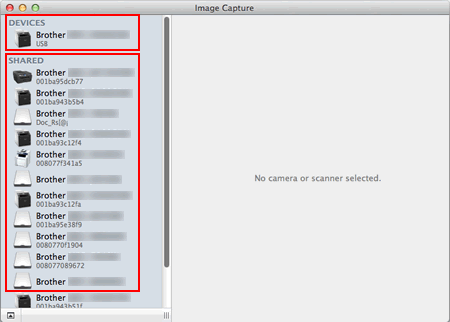
- 将您的原稿放在自动进稿器或平板扫描仪上。
- 如果您将原稿放在自动进稿器上,在模式中选择文稿送纸器,在扫描大小中选择原稿尺寸。
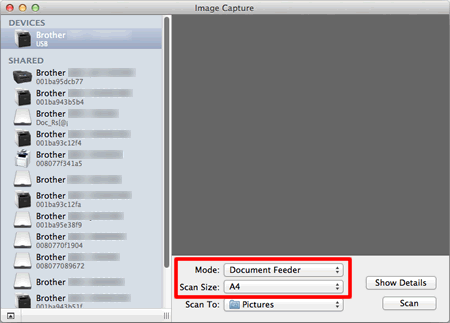
- 如果您将原稿放在平板扫描仪上,在模式中选择平板。
注:
*如果您的Brother 设备不配备自动进稿器,模式选项将不显示。
* 未选中检测单独项目复选框时,原稿将作为单个项目进行扫描并存储成一个文件。选中检测单独项目复选框时,程序将检测各个图像并将它们存储为单独的文件。如果程序没有按照您的要求自动裁剪,您可以点击显示详细信息按钮打开对话框,通过在对话框中拖放鼠标手动裁剪您想扫描的部分。
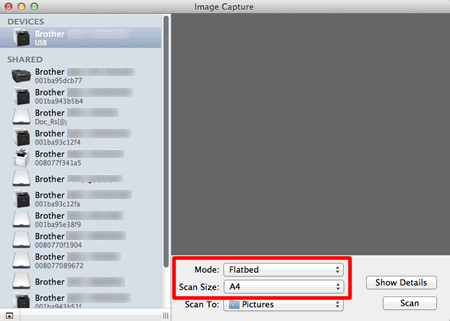
- 在扫描至中选择目标文件夹或目标应用程序。
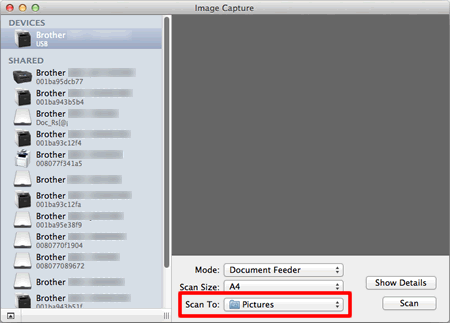
提示:
如有需要,您可以点击显示详细信息打开对话框,然后在对话框中调整以下设置。请注意,项目名称和可分配值可能会因设备的不同而有所不同。
.
- 扫描模式: 选择 "文档送纸机" 或"平板"。
- 种类:选择"彩色"、"黑白"或"文本。
- 分辨率:选择您想用来扫描原稿的分辨率。
- 大小/扫描大小:选择正在从文档送纸机或平板的扫描区域进行扫描的原稿的纸张尺寸。
- 方向或旋转角度:选择从文档送纸机扫描原稿的方向或从平板扫描的角度。
- 双面:如果您的设备支持此功能,您可以选择从文档送纸机进行双面扫描。
- 扫描至:选择目标文件夹或目标应用程序。
- 名称:输入用于所扫描图像名称的前缀文本。
- 格式:选择所扫描数据的文件格式。
- 图像校正:如果选择手动设置,则可以调整亮度、色调、色温和饱和度。
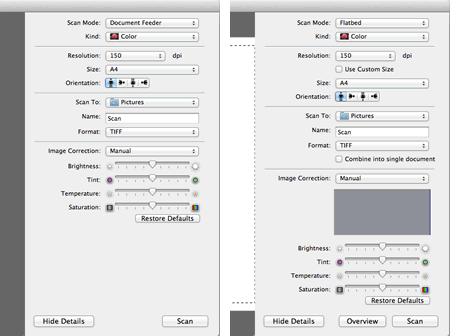
- 点击扫描开始扫描。
方法 2: 从"打印及扫描" 直接扫描
如果您已经将本Brother 设备添加到打印与扫描,则可以直接从此处进行扫描。请根据如下步骤操作::
- 使用USB 电缆将您的Brother 设备连接到Macintosh。
- 在Apple菜单中选择系统偏好设置。
- 点击打印与扫描图标。
- 从屏幕左侧的列表中选择本设备,然后点击打开打印队列 ... 。
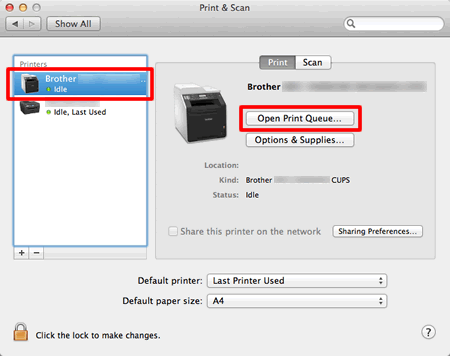
- 点击扫描仪图标。
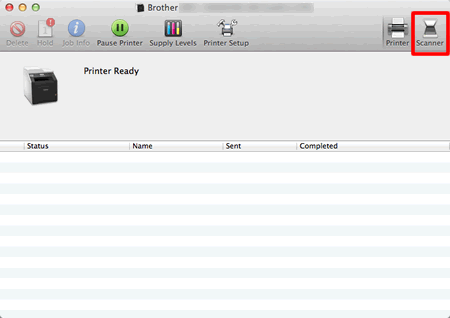
- 将您的原稿放在自动进稿器或平板扫描仪上。
- 如果您将原稿放在自动进稿器上,在模式中选择文稿送纸器,在扫描大小中选择原稿尺寸。
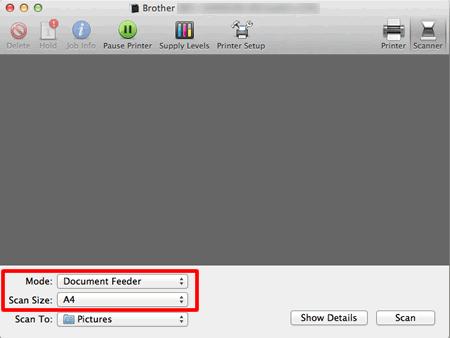
-如果您将原稿放在平板扫描仪上,在模式中选择平板。.
注:
* 如果您的Brother 设备不配备自动进稿器,模式选项将不显示.
* 未选中检测单独项目复选框时,原稿将作为单个项目进行扫描并存储成一个文件。选中检测单独项目复选框时,程序将检测各个图像并将它们存储为单独的文件。如果程序没有按照您的要求自动裁剪,您可以点击显示详细信息按钮打开对话框,通过在对话框中拖放鼠标手动裁剪您想扫描的部分。
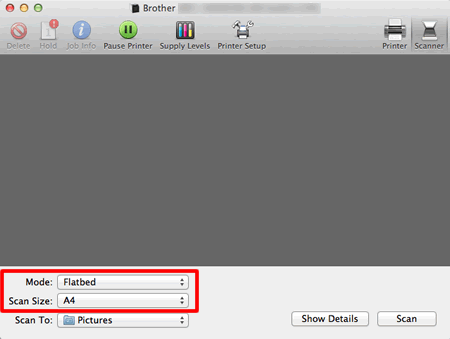
- 在扫描至中选择目标文件夹或目标应用程序。
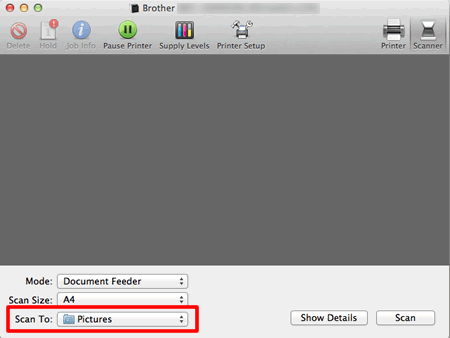
提示:
如有需要,您可以点击显示详细信息打开对话框,然后在对话框中调整以下设置。请注意,项目名称和可分配值可能会因设备的不同而有所不同。
- 扫描模式: 选择 "文档送纸机" 或"平板"。
- 种类:选择"彩色"、"黑白"或"文本。
- 分辨率:选择您想用来扫描原稿的分辨率。
- 大小/扫描大小:选择正在从文档送纸机或平板的扫描区域进行扫描的原稿的纸张尺寸。
- 方向或旋转角度:选择从文档送纸机扫描原稿的方向或从平板扫描的角度。
- 双面:如果您的设备支持此功能,您可以选择从文档送纸机进行双面扫描。
- 扫描至:选择目标文件夹或目标应用程序。
- 名称:输入用于所扫描图像名称的前缀文本。
- 格式:选择所扫描数据的文件格式。
- 图像校正:如果选择手动设置,则可以调整亮度、色调、色温和饱和度。
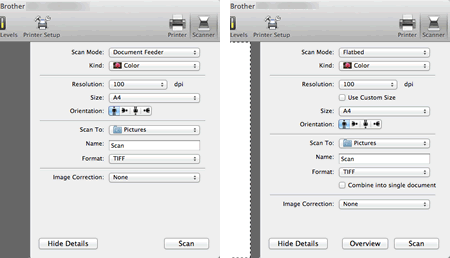
- 点击扫描开始扫描。
相关型号
DCP-110C, DCP-115C, DCP-120C, DCP-130C, DCP-145C, DCP-155C, DCP-1608, DCP-1619, DCP-165C, DCP-185C, DCP-330C, DCP-350C, DCP-385C, DCP-7010, DCP-7025, DCP-7030, DCP-7040, DCP-7055, DCP-7057, DCP-7060D, DCP-7080, DCP-7080D, DCP-8060, DCP-8070D, FAX-2990, MFC-1906, MFC-1908, MFC-210C, MFC-215C, MFC-230C, MFC-240C, MFC-250C, MFC-265C, MFC-290C, MFC-410CN, MFC-5440CN, MFC-7290, MFC-7340, MFC-7360, MFC-7380, MFC-7420, MFC-7450, MFC-7470D, MFC-7480D, MFC-8440, MFC-J220, MFC-J410
内容反馈
请在下方提供您的反馈,帮助我们改进支持服务。
